Slik fjerner du skadelig programvare fra Windows 11 – TechCult
Miscellanea / / August 25, 2023
Skadelig programvare refererer til ondsinnet programvare som infiserer enhetene dine og setter personvernet og dataene dine i fare. Det kan forstyrre dataserveren og lekke private eller konfidensielle filer og informasjon. Hvis du er noen som leter etter tips om det samme, gir vi deg en nyttig guide som vil lære deg hvordan du fjerner skadelig programvare fra Windows 11-PCer.
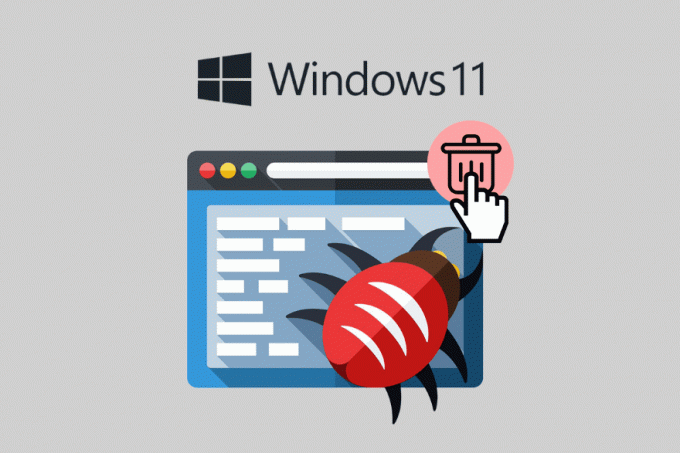
Innholdsfortegnelse
Slik fjerner du skadelig programvare fra Windows 11
Ormer, trojanske hester, spionprogrammer, løsepengeprogrammer og virus er noen av de vanligste skadelige programvarene som kan tære på Windows 11 datamaskinens data. I denne veiledningen vil vi forklare hvordan du kan beskytte datamaskinen og personvernet mot trusler på nettet.
Slik fjerner du skadelig programvare fra Windows-sikkerhet
Det finnes ulike Fjerning av skadelig programvare
verktøy som kan hjelpe deg å bli kvitt dem. Heldigvis har Windows et innebygd verktøy som kan gjøre ting enda enklere for deg. La oss finne ut hvordan du bruker dette standardverktøyet:1. Trykk på Start knapp på skrivebordet og åpne Innstillinger.
2. Klikk på Personvern og sikkerhet og trykk på trykk på Windows-sikkerhet.
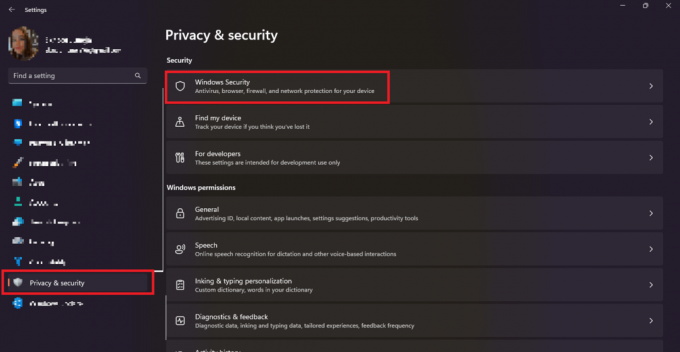
3. Trykk på Åpne Windows Security.

4. Trykk på Virus- og trusselbeskyttelse.
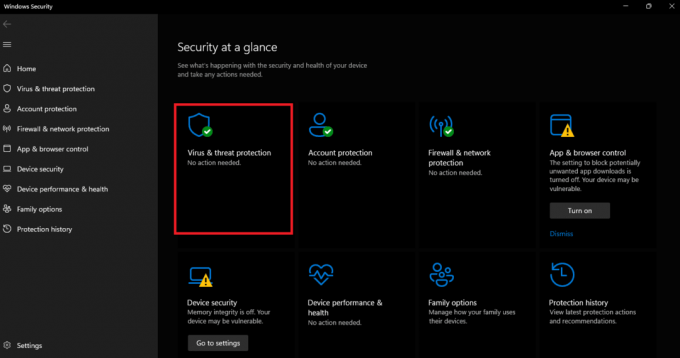
Når skanningen starter, vil Windows automatisk søke etter mistenkelige filer og fjerne dem fra datamaskinen.
Les også: Hva er skadelig programvare og hva gjør det?
Hvordan fjerne skadelig programvare med Avast Antivirus
Avast er et av de ledende internett- og datasikkerhetsselskapene. Den gir deg antivirusverktøy for å holde dataene dine sikre. Du kan bruke dette til å fjerne skadelig programvare fra datamaskinen din også. Følg disse enkle trinnene for å fjerne skadelig programvare fra enheten din.
1. Åpne Oppgavelinje i nedre høyre hjørne av skrivebordet. Du vil finne Avast Antivirus-ikon på systemstatusfeltet.
2. Trykk på Virusskanninger.

3. Trykk på Kjør Smart Scan for å begynne å skanne etter trusler.
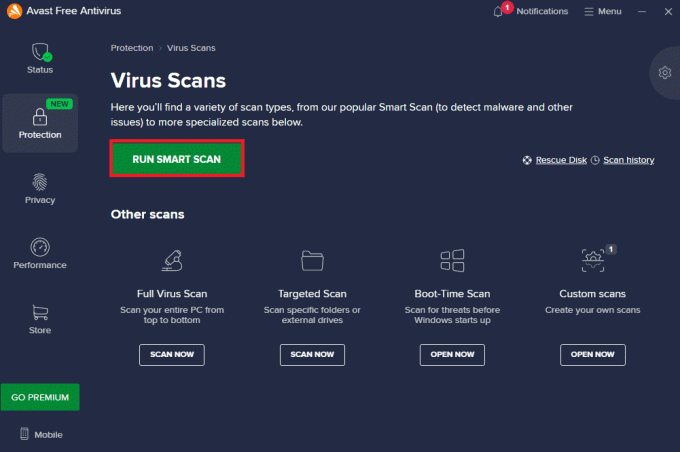
4. Skannevinduet åpnes, viser resultatene, og du kan deretter løse problemene(hvis noen).
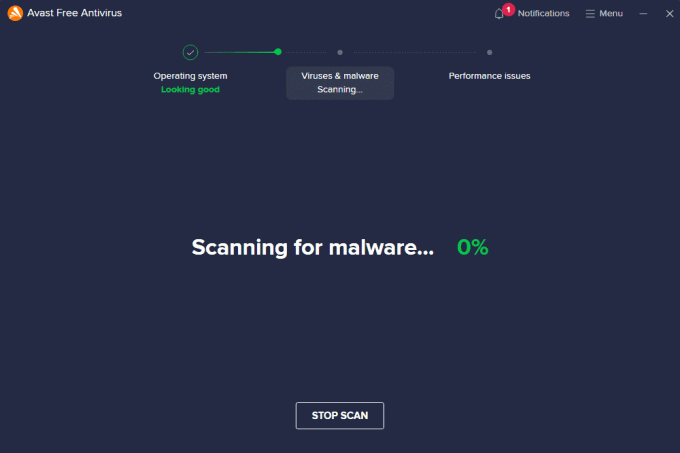
Vi håper denne artikkelen hjalp deg med å lære hvordan fjerne skadelig programvare fra Windows 11. Fortsett å lese bloggen vår for slike nyttige guider! Legg gjerne igjen dine forslag og spørsmål i kommentarfeltet nedenfor.

Alex Craig
Alex er drevet av en lidenskap for teknologi og spillinnhold. Enten det er gjennom å spille de nyeste videospillene, følge med på de siste teknologinyhetene eller engasjere med andre likesinnede på nettet, er Alex sin kjærlighet til teknologi og spill tydelig i alt han gjør.
Alex er drevet av en lidenskap for teknologi og spillinnhold. Enten det er gjennom å spille de nyeste videospillene, følge med på de siste teknologinyhetene eller engasjere med andre likesinnede på nettet, er Alex sin kjærlighet til teknologi og spill tydelig i alt han gjør.



